Gigaset Pro SL750 H PRO User guide [de]
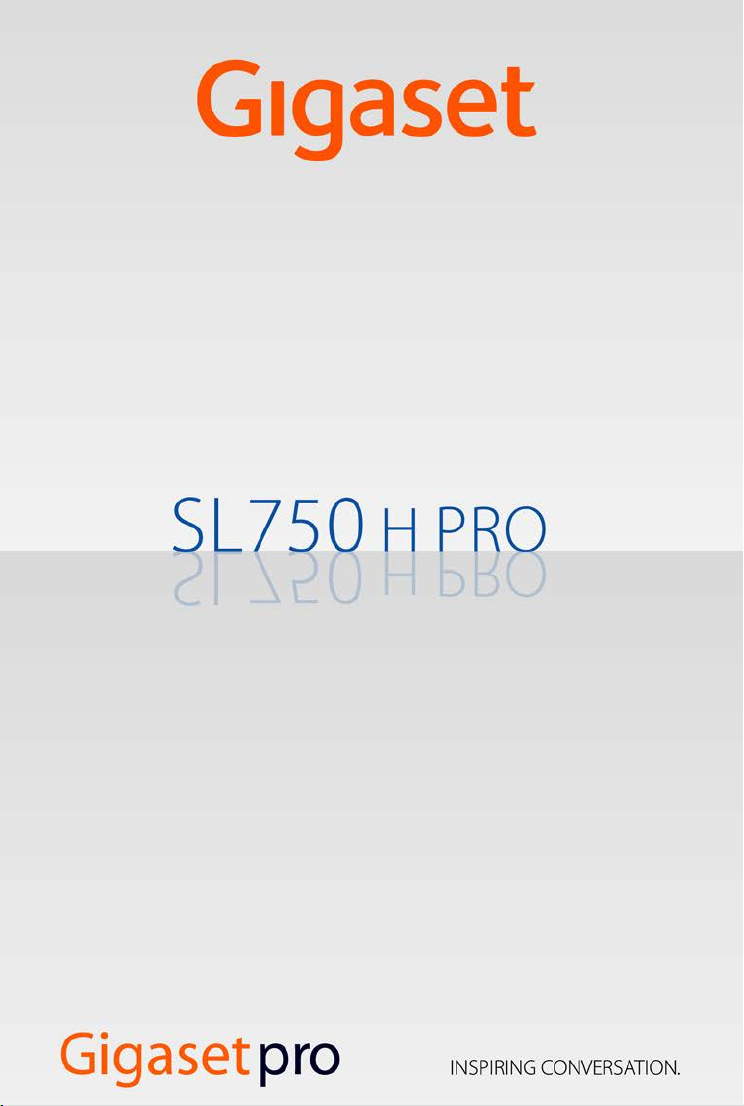
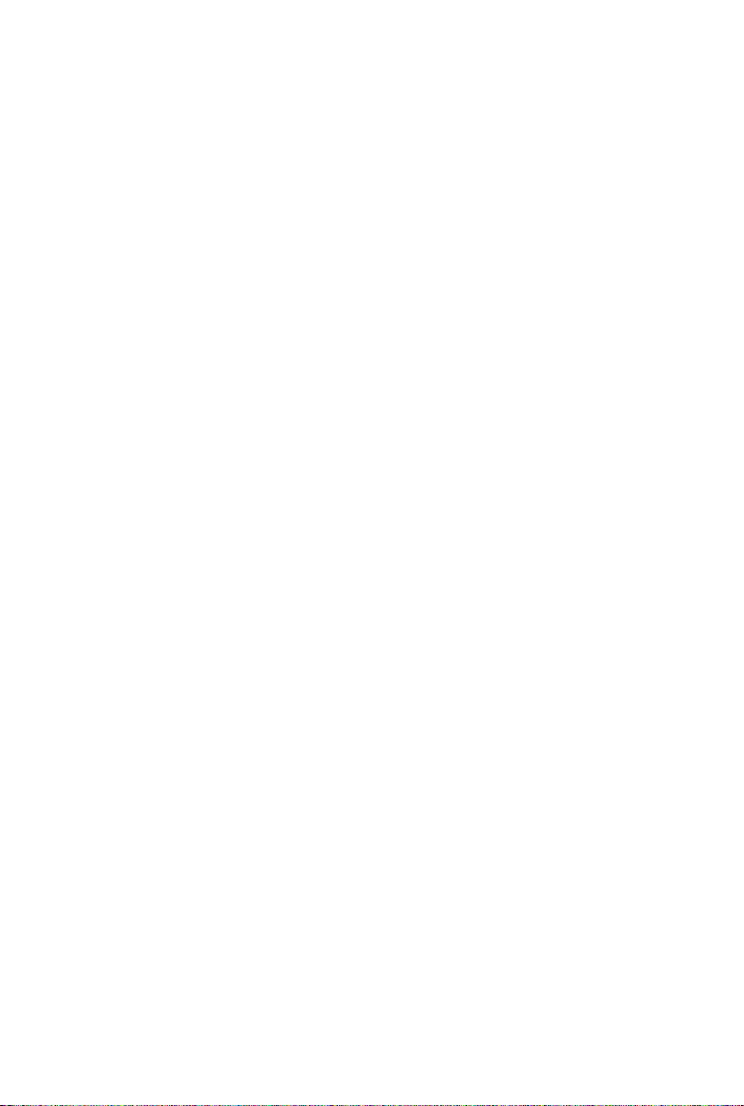
2
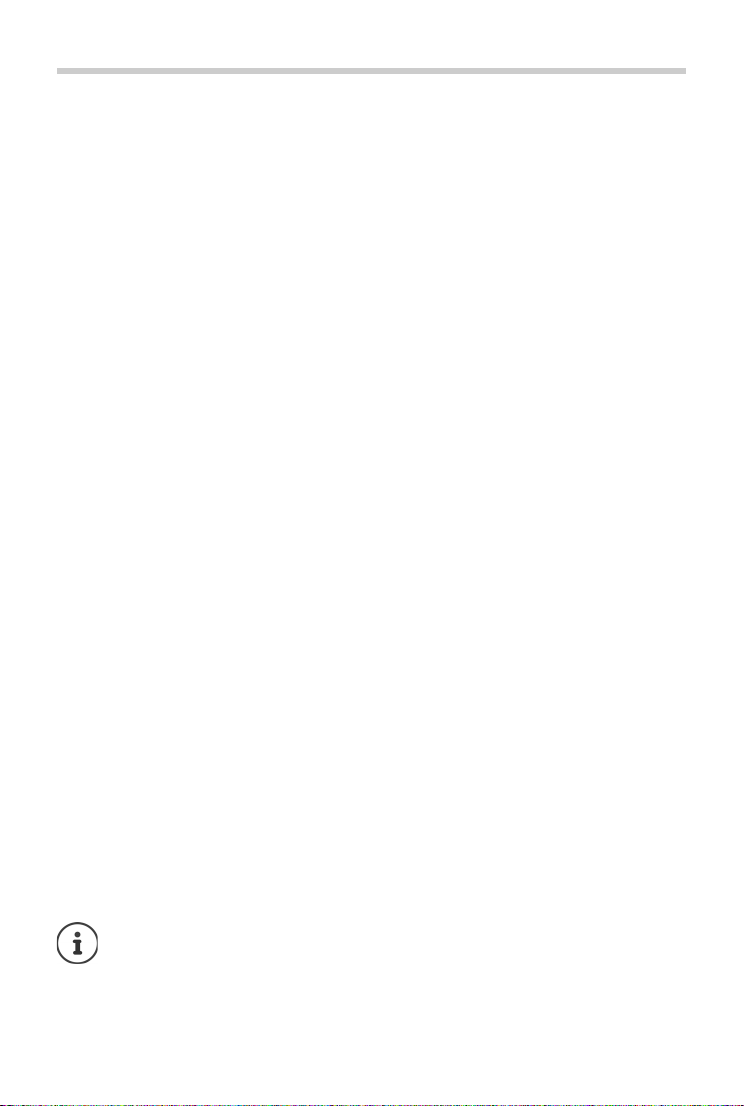
Inhalt
Inhalt
Übersicht . . . . . . . . . . . . . . . . . . . . . . . . . . . . . . . . . . . . . . . . . . . . . . . . . . . . . . . . . . . . . . . . . . . . . . . . . . . . . .2
Sicherheitshinweise . . . . . . . . . . . . . . . . . . . . . . . . . . . . . . . . . . . . . . . . . . . . . . . . . . . . . . . . . . . . . . . . . . . .4
Inbetriebnahme . . . . . . . . . . . . . . . . . . . . . . . . . . . . . . . . . . . . . . . . . . . . . . . . . . . . . . . . . . . . . . . . . . . . . . .5
Telefon bedienen . . . . . . . . . . . . . . . . . . . . . . . . . . . . . . . . . . . . . . . . . . . . . . . . . . . . . . . . . . . . . . . . . . . . 10
Telefon kennen lernen . . . . . . . . . . . . . . . . . . . . . . . . . . . . . . . . . . . . . . . . . . . . . . . . . . . . . . . .
Telefonieren . . . . . . . . . . . . . . . . . . . . . . . . . . . . . . . . . . . . . . . . . . . . . . . . . . . . . . . . . . .
Netzdienste . . . . . . . . . . . . . . . . . . . . . . . . . . . . . . . . . . . . . . . . . . . . . . . . . . . . . . . . . . . .
Nachrichtenlisten . . . . . . . . . . . . . . . . . . . . . . . . . . . . . . . . . . . . . . . . . . . . . . . . . . . . . . .
Anruflisten (basisabhängig) . . . . . . . . . . . . . . . . . . . . . . . . . . . . . . . . . . . . . . . . . . . . . . . . . . .
Netz-Anrufbeantworter . . . . . . . . . . . . . . . . . . . . . . . . . . . . . . . . . . . . . . . . . . . . . . . . . . . . . .
Netz-Anrufbeantworter für die Schnellwahl festlegen . . . . . . . . . . . . . . . . . . . . . . . . . . . . . . . . . . 28
Telefonbücher . . . . . . . . . . . . . . . . . . . . . . . . . . . . . . . . . . . . . . . . . . . . . . . . . . . . . . . . .
Lokales Telefonbuch des Mobilteils . . . . . . . . . . . . . . . . . . . . . . . . . . . . . . . . . . . . . . . . . . . . . . . . . .
Online-Telefonverzeichnisse . . . . . . . . . . . . . . . . . . . . . . . . . . . . . . . . . . . . . . . . . . . . . . . . . . .
Weitere Funktionen . . . . . . . . . . . . . . . . . . . . . . . . . . . . . . . . . . . . . . . . . . . . . . . . . . . . . . .
Akustikprofile . . . . . . . . . . . . . . . . . . . . . . . . . . . . . . . . . . . . . . . . . . . . . . . . . . . . . . . . . .
Kalender . . . . . . . . . . . . . . . . . . . . . . . . . . . . . . . . . . . . . . . . . . . . . . . . . . . . . . . . . . . . . . .
Wecker . . . . . . . . . . . . . . . . . . . . . . . . . . . . . . . . . . . . . . . . . . . . . . . . . . . . . . . . . . . . . . . . .
Raumüberwachung . . . . . . . . . . . . . . . . . . . . . . . . . . . . . . . . . . . . . . . . . . . . . . . . . . . . . . . . . .
Schutz vor unerwünschten Anrufen . . . . . . . . . . . . . . . . . . . . . . . . . . . . . . . . . . . . . . . . . . . . . . . . .
Media-Pool . . . . . . . . . . . . . . . . . . . . . . . . . . . . . . . . . . . . . . . . . . . . . . . . . . . . . . . . . . . .
Bluetooth . . . . . . . . . . . . . . . . . . . . . . . . . . . . . . . . . . . . . . . . . . . . . . . . . . . . . . . . . . . . . .
Zusatzfunktionen über das PC Interface . . . . . . . . . . . . . . . . . . . . . . . . . . . . . . . . . . . . . . . . . . . . . . . . 46
E-Mail-Benachrichtigungen (basisabhängig) . . . . . . . . . . . . . . . . . . . . . . . . . . . . . . . . . . . . . . . . . . . 48
I
nfo Center (basisabhängig) . . . . . . . . . . . . . . . . . . . . . . . . . . . . . . . . . . . . . . . . . . . . . . . . . . .
Mobilteil einstellen . . . . . . . . . . . . . . . . . . . . . . . . . . . . . . . . . . . . . . . . . . . . . . . . . . . . . .
Anhang . . . . . . . . . . . . . . . . . . . . . . . . . . . . . . . . . . . . . . . . . . . . . . . . . . . . . . . . . . . . . . . . . . . . . . . . . . . . . 61
Kundenservice & Hilfe . . . . . . . . . . . . . . . . . . . . . . . . . . . . . . . . . . . . . . . . . . . . . . . . . . . . . . . .
Herstellerhinweise . . . . . . . . . . . . . . . . . . . . . . . . . . . . . . . . . . . . . . . . . . . . . . . . . . . . . . .
Technische Daten . . . . . . . . . . . . . . . . . . . . . . . . . . . . . . . . . . . . . . . . . . . . . . . . . . . . . . . .
Display-Symbole . . . . . . . . . . . . . . . . . . . . . . . . . . . . . . . . . . . . . . . . . . . . . . . . . . . . . . . . .
Menü-Übersicht . . . . . . . . . . . . . . . . . . . . . . . . . . . . . . . . . . . . . . . . . . . . . . . . . . . . . . . . .
Index . . . . . . . . . . . . . . . . . . . . . . . . . . . . . . . . . . . . . . . . . . . . . . . . . . . . . . . . . . . . . . . . . . . . . . . . . . . . . . . . 72
. . . . . . . . . 10
. . . . . . . . . . . . . . . 14
. . . . . . . . . . . . . . . 19
. . . . . . . . . . . . . . 24
. . . . . . . . 25
. . . . . . . . . 27
. . . . . . . . . . . . . . 29
. . 29
. . . . . . . . 33
. . . . . . . . . . . 35
. . . . . . . . . . . . . . . 35
. . . . . . . . . . . . . . . 36
. . . . . . . . . . . . . . 38
. . . . . . . . . 39
. . 41
. . . . . . . . . . . . . . . 42
. . . . . . . . . . . . . . . 43
. . . . . . . . 50
. . . . . . . . . . . . 51
. . . . . . . . . 61
. . . . . . . . . . . . . 62
. . . . . . . . . . . . . 64
. . . . . . . . . . . . . 66
. . . . . . . . . . . . . . 68
Nicht alle in der Bedienungsanleitung beschriebenen Funktionen sind in allen Ländern
und bei allen Netzanbietern verfügbar.
1
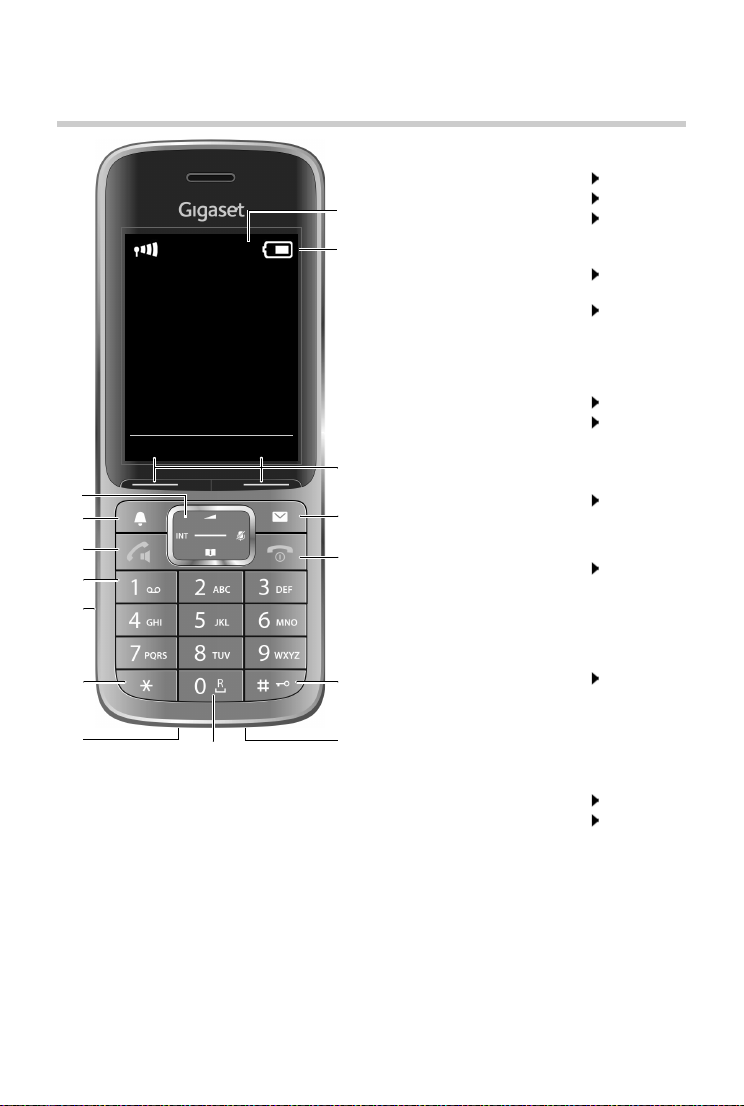
Übersicht
2
3
5
12
1
INT 1
Anrufe Kalender
6
10
9
4
11
13
14
15
7
8
1Display
2 Statusleiste
3Display-Tasten
4Nachrichten-Taste
Symbole zeigen aktuelle Einstellungen und
Betriebszustand des Telefons an
Zugriff auf die Anruf- und Nachrichtenlisten;
blinkt: neue Nachricht oder neuer Anruf
Übersicht
5 Auflegen-, Ein-/Aus-Taste
Gespräch beenden; Funktion abbrechen;
eine Menüebene zurück kurz drücken
zurück in Ruhezustand lang drücken
Mobilteil ein-/ausschalten
(im Ruhezustand)
6Raute-Taste
Tastensperre ein-/ausschalten
(im Ruhezustand)
Wechsel zwischen Groß-, Kleinund Ziffernschreibung
(bei Texteingabe)
7 Mikrofon
8R-Taste
Rückfrage (Flash) kurz drücken
Wahlpause eingeben lang drücken
9USB-Anschluss
zum Datenaustausch zwischen Mobilteil und PC
10 Stern-Taste
Umschalten von Impulswahl
auf Tonwahl
(für die bestehende Verbindung)
Tabelle der Sonderzeichen
öffnen
(bei Texteingabe)
11 Headset-Anschluss
(2,5 mm Klinkenstecker)
12 Taste 1
Netz-Anrufbeantworter
anwählen
13 Abheben-Taste / Frei sprech-Taste
Gespräch annehmen; angezeigte Nummer wählen; umschalten zwischen Hörer- und
Freisprechbetrieb; SMS senden (beim Schreiben
einer SMS)
Wahlwiederholungsliste öffnen kurz drücken
Wählen einleiten lang drücken
14 Profil-Taste
Wechsel zwischen Akustikprofilen
15 Steuer-Taste/Menü-Taste
lang drücken
lang drücken
kurz drücken
kurz drücken
kurz drücken
lang drücken
2
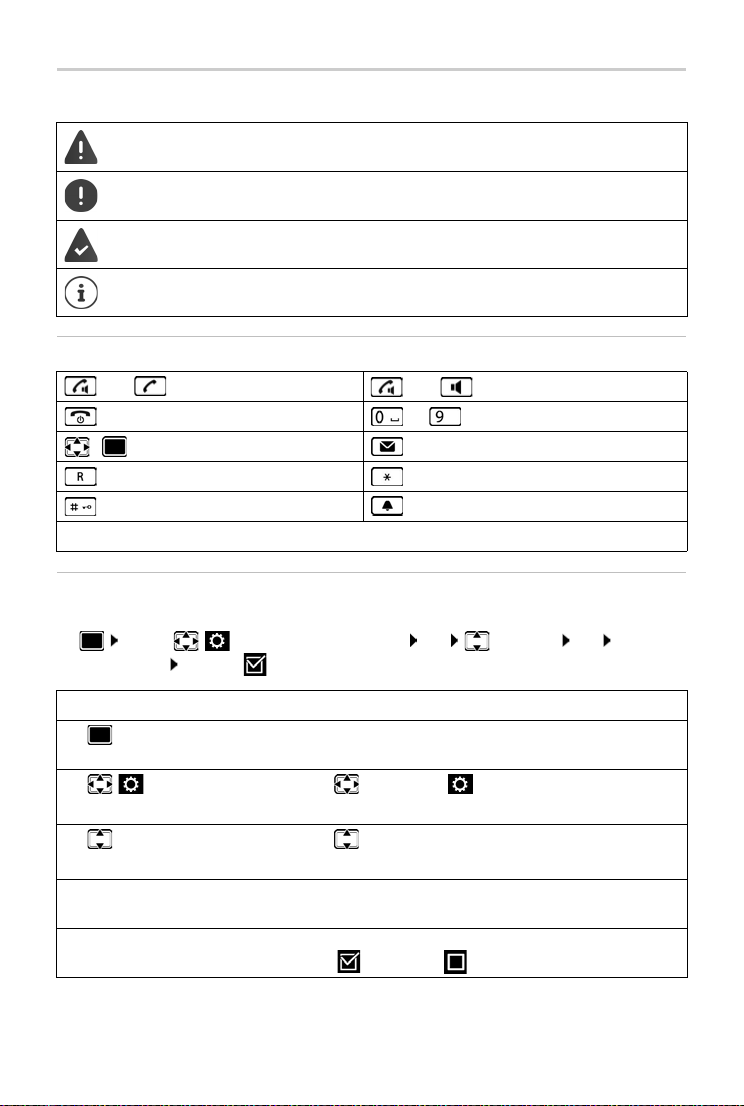
Darstellung in der Bedienungsanleitung
Warnungen, deren Nichtbeachtung zu Verletzungen von Personen oder Schäden an
Geräten führen.
Wichtige Information zur Funktion und zum sachgerechten Umgang oder zu Funktionen, die Kosten verursachen können.
Voraussetzung, um die folgende Aktion ausführen zu können.
Zusätzliche hilfreiche Informationen.
Tast en
oder Abheben-Taste oder Freisprech-Taste
Auflegen-Taste bis Ziffern-/Buchstaben-Tasten
/ Steuer-Taste Rand / Mitte Nachrichten-Taste
R-Taste Stern-Taste
Raute-Taste Profil-Taste
OK, Zurück, Auswahl, Ändern, Sichern, . . . Display-Tasten
Prozeduren
Beispiel: Automatische Rufannahme ein-/ausschalten:
¤ . . . mit Einstellungen auswählen OK Telefonie OK Auto-
Rufannahm. Ändern ( = ein)
Schritt Das müssen Sie tun
¤ Im Ruhezustand in die Mitte der Steuer-Taste drücken.
Das Hauptmenü wird geöffnet.
¤
¤ OK
¤ Tel efon ie
¤ OK
¤ Auto-
Rufannahm.
Mit der Steuer-Taste zum Symbol navigieren.
Mit OK bestätigen. Das Untermenü Einstellungen wird geöffnet.
Mit der Steuer-Taste den Eintrag Te le fo ni e wählen.
Mit OK bestätigen. Das Untermenü Tele fo n ie wird geöffnet.
Die Funktion zum Ein-/Ausschalten der automatischen Rufannahme
erscheint als erster Menüpunkt.
¤ Ändern Mit Ändern aktivieren oder deaktivieren.
Funktion ist aktiviert /deaktiviert .
3
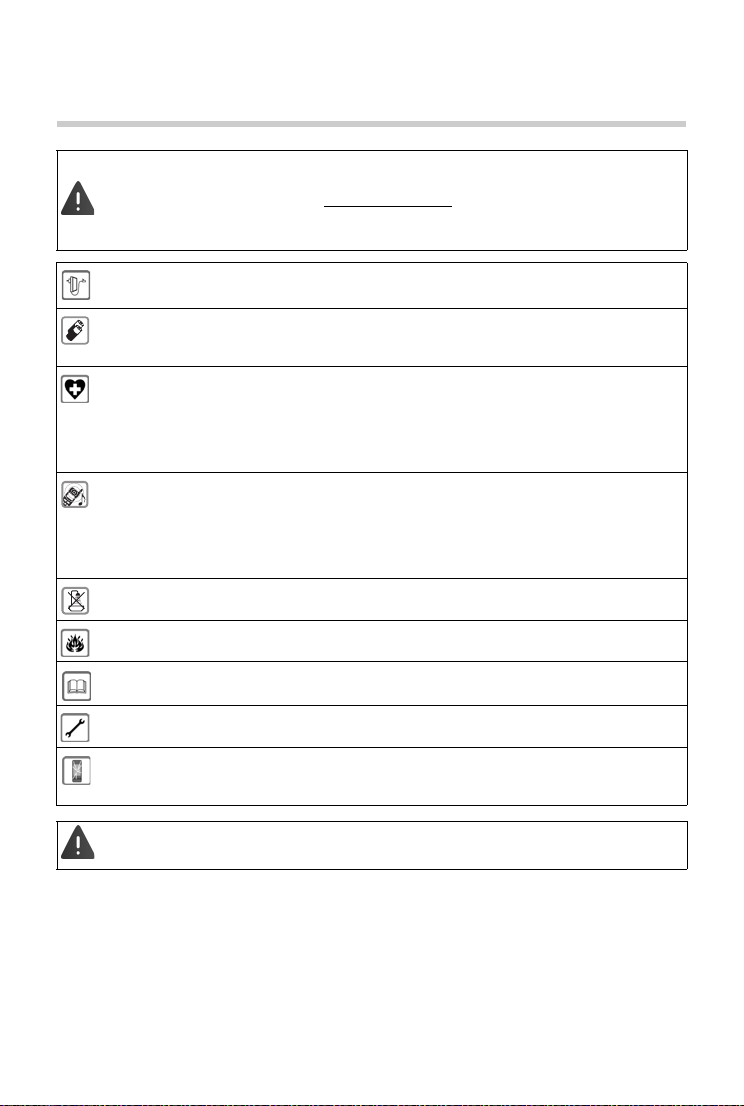
Sicherheitshinweise
Lesen Sie vor Gebrauch die Sicherheitshinweise und die Bedienungsanleitung.
Die ausführlichen Bedienungsanleitungen aller Te le fo ne un d Te le fo na nl ag en so wi e d es Zu be hörs stellen wir Ihnen online unter www.gigasetpro.com
Damit helfen wir, Papier zu sparen, und bieten jederzeit schnellen Zugriff auf die gesamte und
aktuelle Dokumentation.
Verwenden Sie nur das auf den Geräten angegebene Steckernetzgerät.
Während des Ladens muss die Steckdose leicht zugänglich sein.
Legen Si e nur aufladbare Akkus ein, die der Spezifikation entsprechen (siehe „Technische Daten“),
da sonst erhebliche Gesundheits- und Personenschäden nicht auszuschließen sind. Akkus, die
erkennbar beschädigt sind, müssen ausgetauscht werden.
Medizinische Geräte können in ihrer Funktion beeinflusst werden. Beachten Sie die technischen
Bedingungen des jeweiligen Umfeldes, z. B. Arztpraxis.
Falls Sie medizinische Geräte (z. B. einen Herzschrittmacher) verwenden, informieren Sie sich bitte
beim Hersteller des Gerätes. Dort kann m an Ihnen Auskunft geben, inwieweit die entsprechenden
Geräte immun gegen externe hochfrequente Energien sind (für Informationen zu Ihrem GigasetProdukt siehe „Technische Daten“).
Halten Sie das Mobilteil nicht mit der Geräterückseite an das Ohr, wenn es klingelt bzw. wenn Sie
die Freisprechfunktion eingeschaltet haben. Sie können sich sonst schwerwiegende, dauerhafte
Gehörschäden zuziehen. Ihr Gigaset verträgt sich mit den meisten am Markt befindlichen digitalen
Hörgeräten. Eine einwandfreie Funktion mit jedem Hörgerät kann jedoch nicht garantiert werden.
Das Telefon kann in analogen Hörgeräten Störgeräusche (Brummton oder Pfeifton) verursachen
oder diese übersteuern. Kontaktieren Sie bei Problemen den Hörgeräteakustiker.
Die Geräte sind nicht spritzwassergeschützt. Stellen Sie sie deshalb nicht in Feuchträumen wie z. B.
Bädern oder Duschräumen auf.
Nutzen Sie die Geräte nicht in explosionsgefährdeten Umgebungen, z. B. Lackierereien.
Sicherheitshinweise
in der Rubrik Support zur Verfügung.
Geben Sie Ihr Gigaset nur mit der Bedienungsanleitung an Dritte weiter.
Bitte nehmen Sie defekte Geräte außer Betrieb oder lassen diese vom Service reparieren, da diese
ggf. andere Funkdienste stören könnten.
Verwenden Sie das Gerät nicht, wenn das Display gesprungen oder zerbrochen ist. Zerbrochenes
Glas oder Kunststoff kann Verletzungen an Händen und Gesicht verursachen. Lassen Sie das Gerät
vom Service reparieren.
Bei eingeschalteter Tastensperre können auch Notrufnummern nicht gewählt werden.
4
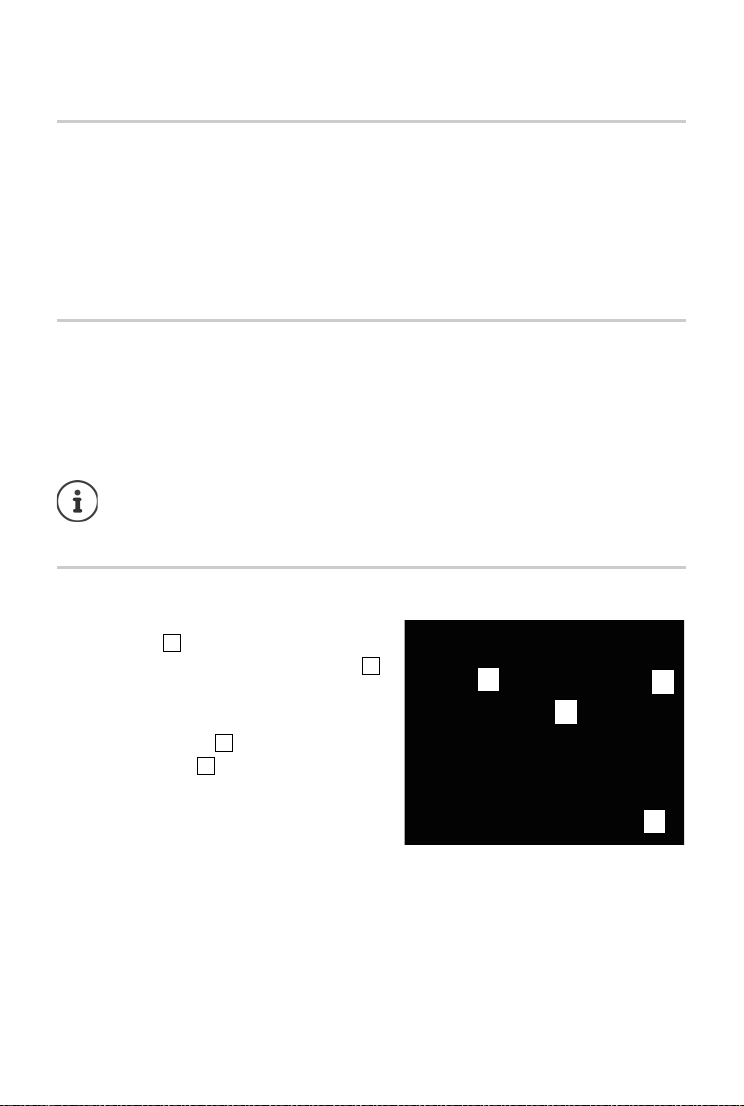
Inbetriebnahme
2
1
3
4
1
234
Inbetriebnahme
Verpackungsinhalt
• ein Mobilteil,
• ein Akkudeckel,
• ein Akku,
• eine Ladeschale,
• ein Gürtelclip,
• Sicherheitshinweise
Ladeschale aufstellen
Die Ladeschale ist für den Betrieb in geschlossenen, trockenen Räumen mit einem Temperaturbereich von +5 °C bis +45 °C ausgelegt.
Normalerweise hinterlassen die Gerätefüße keine Spuren an der Aufstellfläche. Angesichts der
Vi
elfalt der bei Möbeln verwendeten Lacke und Polituren kann es jedoch nicht ausgeschlossen
werden, dass beim Kontakt Spuren auf der Abstellfläche verursacht werden.
Das Telefon nie den Einflüssen von Wärmequellen, von direkter Sonneneinstrahlung
und von anderen elektrischen Geräten aussetzen.
Das Telefon vor Nässe, Staub, aggressiven Flüssigkeiten und Dämpfen schützen.
Ladeschale anschließen
¤ Flachstecker des Steckernetzgeräts
anschließen .
¤ Steckernetzgerät in die Steckdose stecken .
Stecker von der Ladeschale wieder abziehen:
¤ Steckernetzgerät vom Stromnetz trennen.
¤ Entriegelungsknopf drücken.
¤ Stecker abziehen .
5
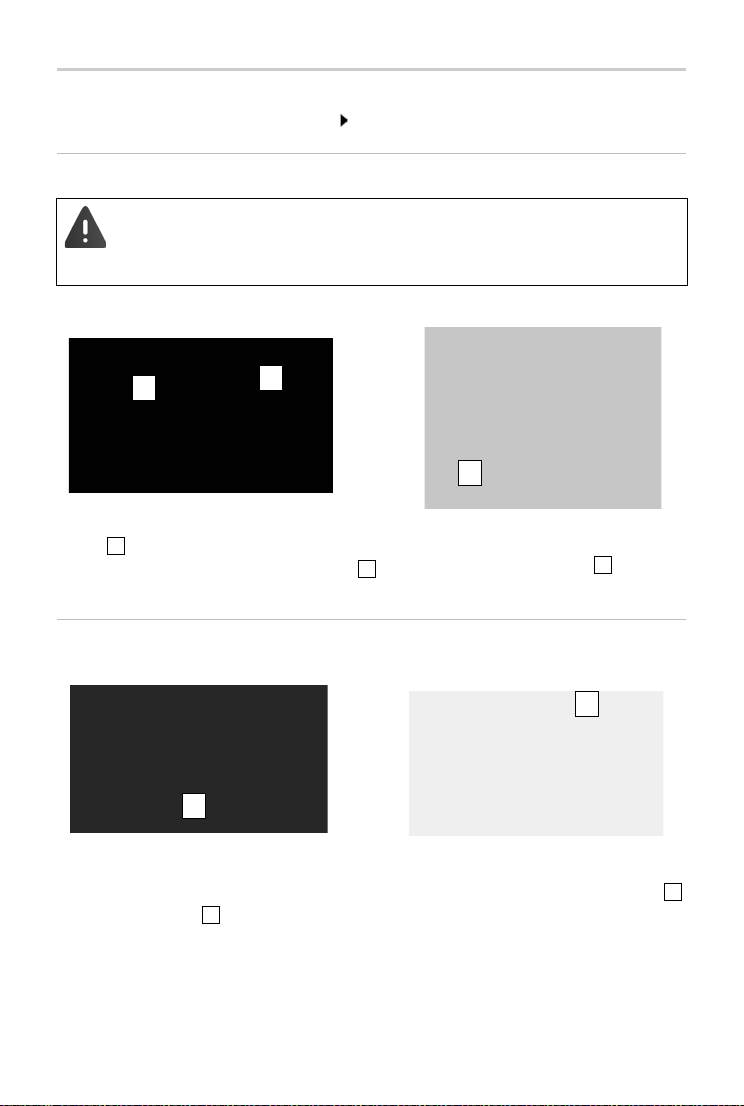
Inbetriebnahme
2
1
3
1
2
3
1
2
1
2
Mobilteil in Betrieb nehmen
Das Display ist durch eine Folie geschützt. Schutzfolie abziehen!
Akku einlegen
Nur den spezifizierten Akku verwenden, da sonst erhebliche Gesundheits- und Sachschäden nicht auszuschließen sind. Es könnte z. B. der Mantel der Akkus zerstört werden oder der Akku könnte explodieren. Außerdem könnten Funktionsstörungen
oder Beschädigungen des Gerätes auftreten.
¤ Akku mit der Kontaktseite nach unten einset-
zen .
¤ Akku nach unten drücken, bis er einrastet .
¤ Akkudeckel mit den seitlichen Nasen
an den Aussparungen der Innenseite
des Gehäuses ausrichten .
¤ Deckel zudrücken, bis er einrastet.
Akkudeckel wieder öffnen
¤ Gürtelclip (falls montiert) abnehmen.
¤ Mit dem Fingernagel in die Aussparung unten
am Akkudeckel greifen und den Akkudeckel
nach oben ziehen .
6
¤ Zum Wechseln des Akkus mit dem Fin-
gernagel in die Mulde im Gehäuse greifen und den Akku nach oben ziehen .
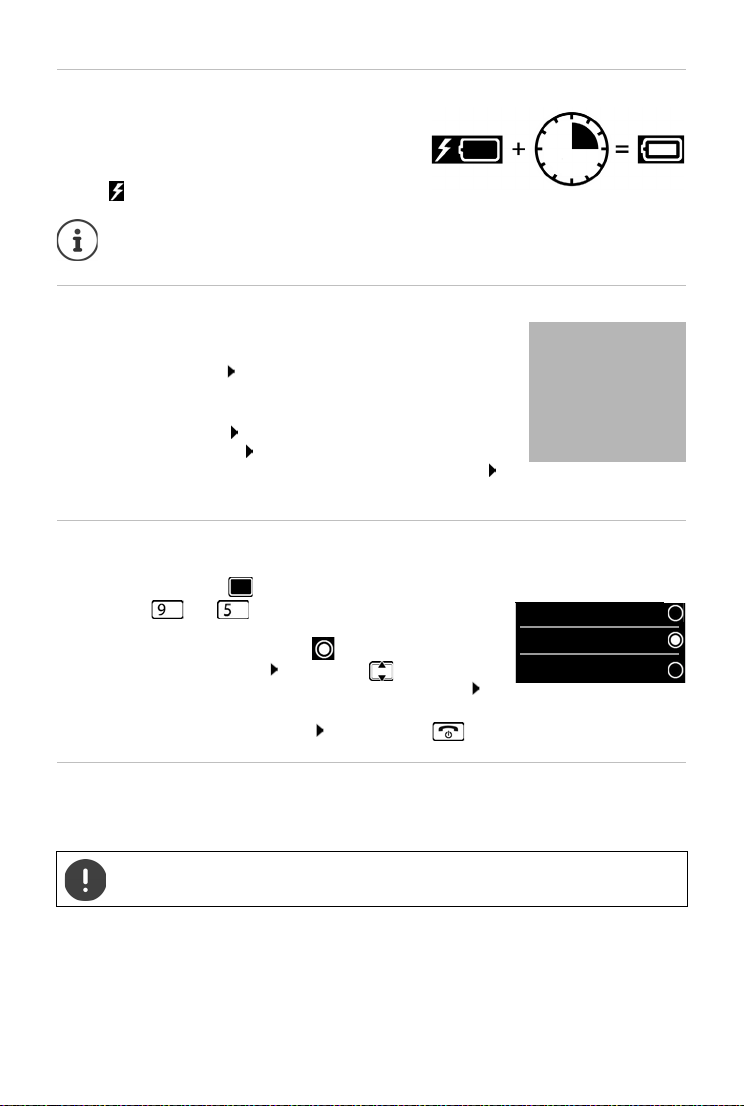
Akku laden
3 h
Deutsch
English
Fran cais
¤ Den Akku vor der ersten Benutzung in der Lade-
schale oder über ein Standard-USB-Netzteil vollständig aufladen.
Der Akku ist vollständig aufgeladen, wenn das Blitzsymbol im Display erlischt.
Der Akku kann sich während des Aufladens erwärmen. Das ist ungefährlich.
Die Ladekapazität des Akkus reduziert sich technisch bedingt nach einiger Zeit.
Gürtelclip anbringen
Am Mobilteil befinden sich seitliche Aussparungen zur Montage des
Gürtelclips.
• Gürtelclip anbringen: Gürtelclip auf der Rückseite des Mobil-
teils andrücken, dass die Nasen des Gürtelclips in die Aussparungen einrasten.
• Gürtelclip abnehmen: Mit dem Daumen kräftig auf die Mitte
des Gürtelclips drücken. Fingernagel des Daumens der anderen Hand seitlich oben zwischen Clip und Gehäuse schieben.
Clip nach oben abnehmen.
Display-Sprache ändern
Display-Sprache ändern, falls eine unverständliche Sprache eingestellt ist.
¤ Mitte der Steuer-Taste drücken.
¤ Die Tasten und langsam nacheinander drücken . . .
das Display zur Spracheinstellung erscheint, die eingestellte
Sprache (z. B. English) ist markiert ( = ausgewählt).
¤ Andere Sprache auswählen: Steuer-Taste drücken, bis im
Display die gewünschte Sprache markiert ist, z. B. Franca is
rechte Taste direkt unter dem Display drücken, um die Sprache zu aktivieren.
¤ In den Ruhezustand zurückkehren: Auflegen-Taste lang drücken
Inbetriebnahme
Mobilteil anmelden
Ein Mobilteil kann an bis zu vier Basen angemeldet werden. Die Anmeldeprozedur ist basisabhängig.
Die Anmeldung muss sowohl an der Basis als auch am Mobilteil eingeleitet werden.
Beides muss innerhalb von 60 Sek. erfolgen.
An der Basis
¤ Anmelde-/Paging-Taste an der Basis lang drücken (ca. 3 Sek.).
7
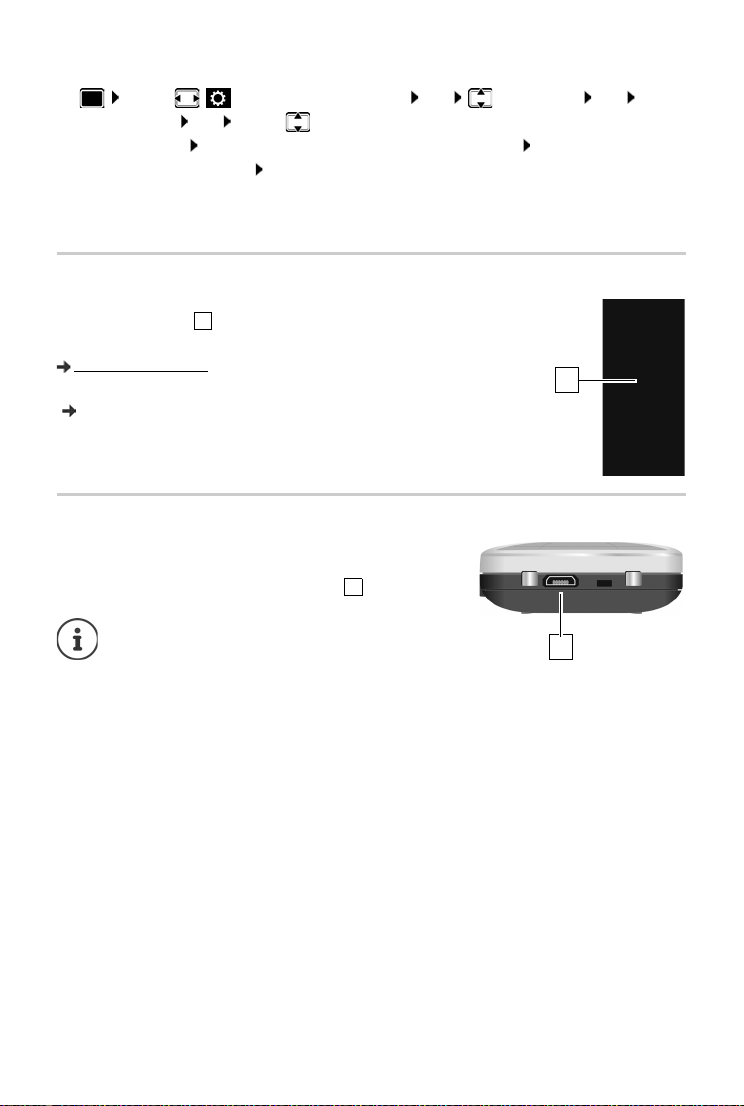
Inbetriebnahme
1
111
Am Mobilteil
¤ . . . mit Einstellungen auswählen OK Anmeldung OK Mobil-
teil anmelden OK . . . mit Basis auswählen (falls das Mobilteil bereits an vier Basen
angemeldet ist) OK . . . eine anmeldebereite Basis wird gesucht . . . System-PIN eingeben (Lieferzustand: 0000) OK
l in den Ruhezustand. Im Display wird die
Nach erfolgreicher Anmeldung wechselt das Mobilte
interne Nummer des Mobilteils angezeigt, z. B. INT 1.
i
Andernfalls wiederholen Sie den Vorgang.
Headset anschließen
¤ Headset mit 2,5 mm Klinkenstecker an der linken Seite des Mobil-
teils anschließen .
Empfehlungen zu Headsets finden Sie auf der Produktseite unter
wiki.gigasetpro.com.
Die Headset-Lautstärke entspricht der Einstel
( S. 54).
lung der Hörer-Lautstärke
USB-Datenkabel anschließen
Zum Datenaustausch zwischen Mobilteil und PC:
¤ USB-Datenkabel mit Mikro USB-Stecker an der USB-
Buchse unten am Mobilteil anschließen .
Mobilteil direkt mit dem PC verbinden, nicht über
einen USB-Hub.
8
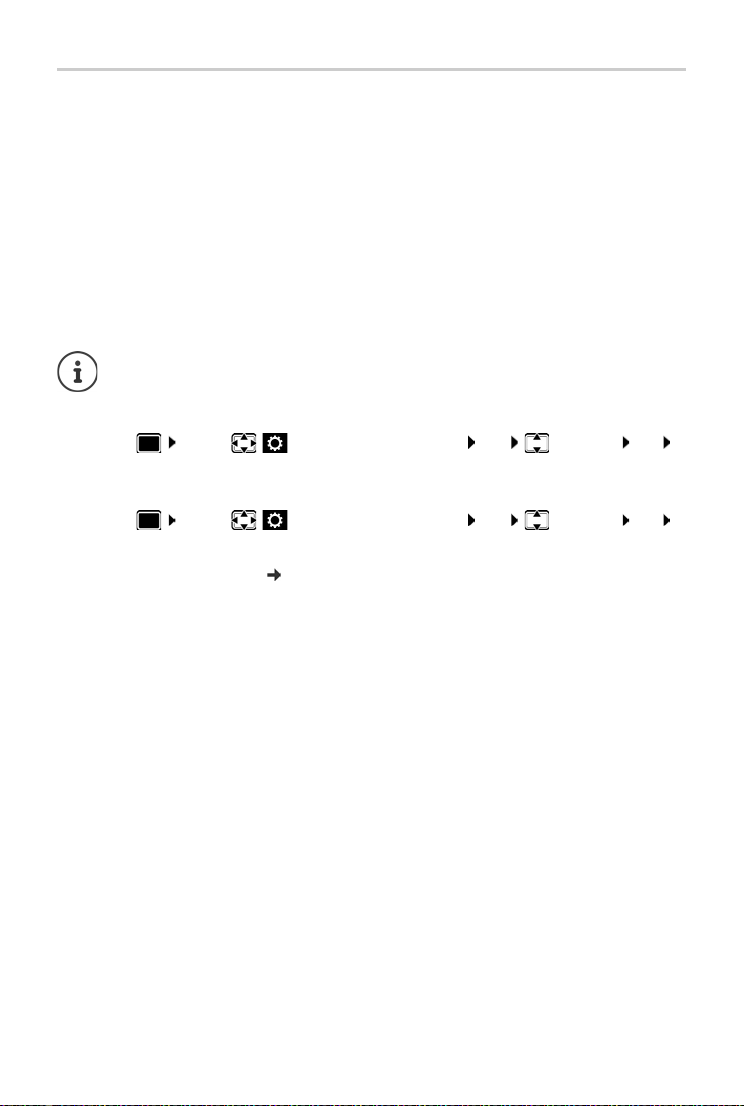
Inbetriebnahme
Telefon in Betrieb nehmen
Wenn Sie das Mobilteil an einer Basis mit Festnetzanschluss angemeldet haben, können Sie jetzt
über das Festnetz telefonieren.
Wenn das Mobilteil an einer VoIP-Basis angemeldet ist, muss mindestens eine VoIP-Verbindung
gerichtet und dem Mobilteil zugewiesen sein. Stehen mehrere Verbindungen zur Verfü gung,
ein
können für das Mobilteil Sende- und Empfangsverbindungen festgelegt werden.
Sende-Verbindung: welche Verbindung für einen ausgehenden Anruf verwendet wird
Empfangs-Verbindung: welche eingehenden Anrufe an das Mobilteil weitergeleitet werden
Die Einstellungen für VoIP-Telefonie und Sende-/Empfangsvorgenommen. Gigaset IP-Telefone stellen dazu einen Web-Konfigurator zur Verfügung, über
den Sie die Konfiguration am Computer durchführen können.
An einigen Gigaset IP-Telefonen, können Sie die VoIP-Konfiguration auch über die
angemeldeten Mobilteile vornehmen. In diesem Fall stehen am Mobilteil folgende
Funktionen zur Verfügung:
VoIP-Verbindung einrichten:
Verbindungen werden an der Basis
¤ . . . mit Einstellungen auswählen OK Tel efon ie OK
VoIP -Assi stent
Sende-/Empfangs-Verbindung zuweisen:
¤ . . . mit Einstellungen auswählen OK Tel efon ie OK
Sende -Verb ind./ Empf angs- Verbin d.
Weitere Informationen Bedienungsanleitung der Basis
9
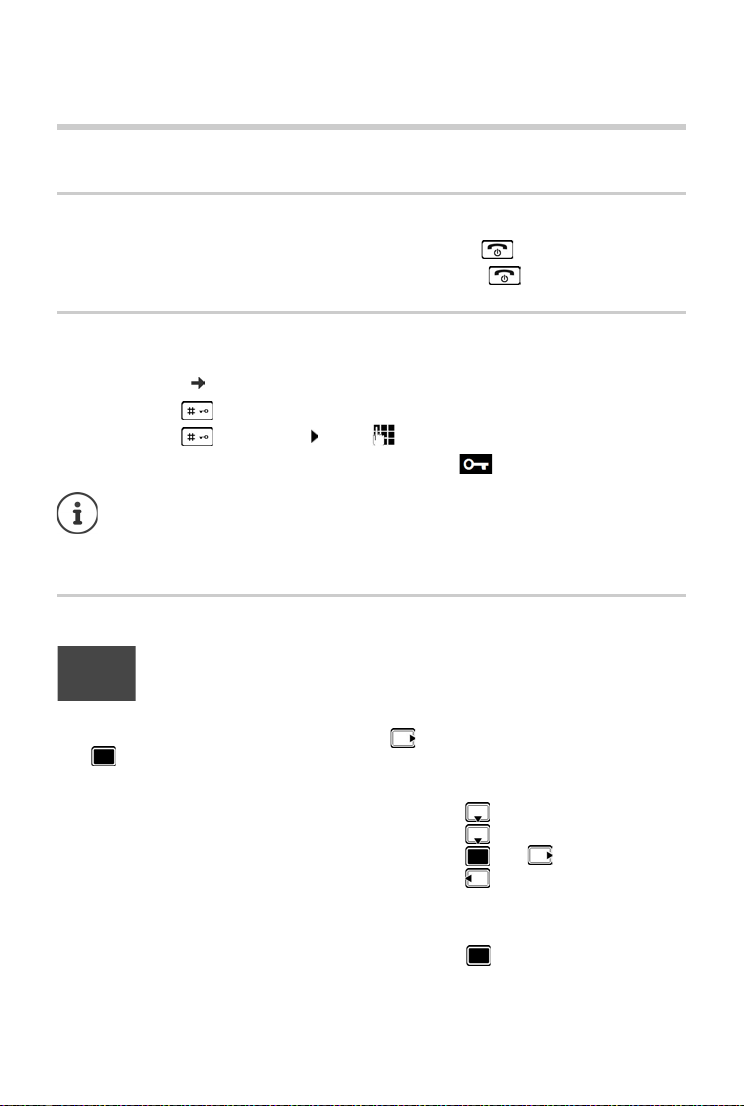
Telefon kennen lernen
Telefon bedienen
Telefon kennen lernen
Mobilteil ein-/ausschalten
Einschalten:
Ausschalten:
Tastensperre ein-/ausschalten
Die Tastensperre verhindert das unbeabsichtigte Bedienen des Telefons. Ist das Mobilteil mit
einer PIN gesichert (
Einschalten:
Ausschalten:
Tastensperre eingeschaltet: Im Display erscheint das Symbol
¤ an ausgeschaltetem Mobilteil Auflegen-Taste lang drücken
¤ im Ruhezustand des Mobilteils Auflegen-Taste lang drücken
S. 60), benötigen Sie diese zum Entsperren.
¤ lang drücken
¤ lang drücken . . . mit Mobilteil-PIN eingeben (falls ungleich 0000)
Wird ein Anruf am Mobilteil signalisiert, schaltet si ch die Tastensperre automatisch aus.
Sie können den Anruf annehmen. Nach Gesprächsende schaltet sich die Sperre wieder
ein.
Bei eingeschalteter Tastensperre können auch Notrufnummern nicht gewählt werden.
Steuer-Taste
Die Steuer-Taste dient zum Navigieren in M
ationsabhängig zum Aufruf bestimmter Funktionen.
Im Folgenden ist die Seite der Steuer-Taste schwarz markiert (oben, unten, rechts, links), die in
der jeweiligen Bediensituation zu drücken ist, z. B. für „rechts auf die Steuer-Taste drücken“
oder für „in die Mitte der Steuer-Taste drücken“.
Im Ruhezustand
Telefonbuch öffnen kurz drücken
Liste der verfügbaren Online-Telefonbücher öffnen lang drücken
Hauptmenü öffnen oder
F
irmentelefonbuch öffnen (falls verfügbar und konfiguriert)
oder: Liste der Mobilteile öffnen
In Untermenüs, Auswahl- und Eingabefeldern
Funktion bestätigen
10
nüs und Eingabefeldern und situ-
e
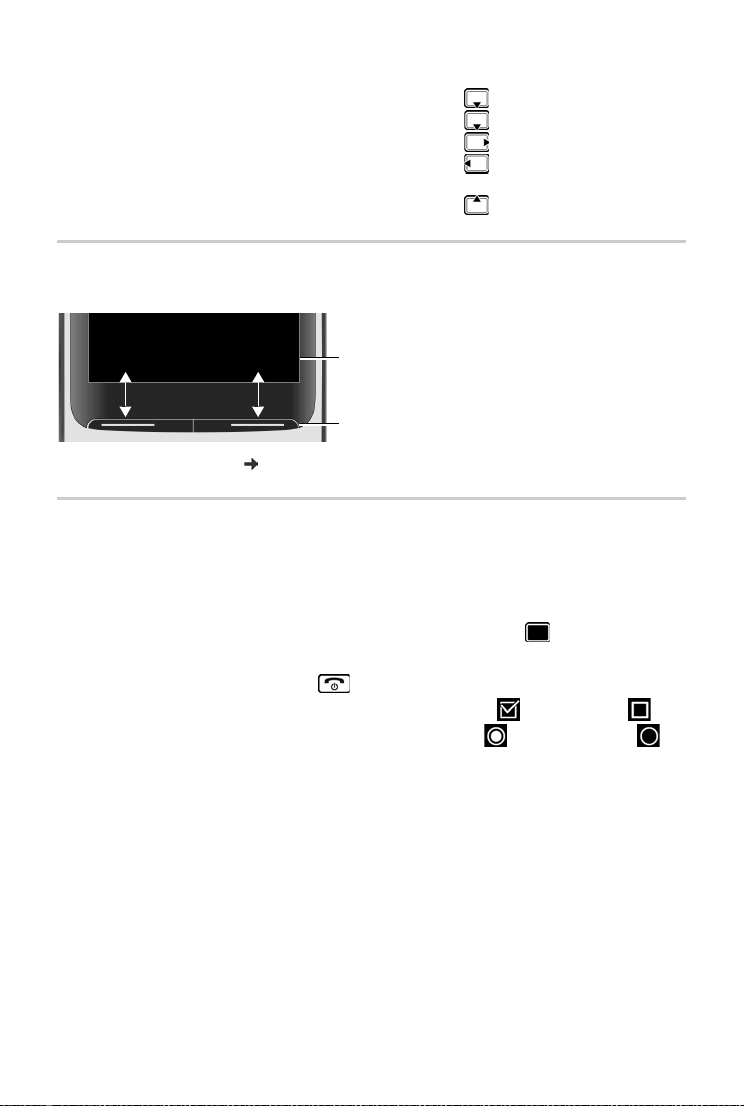
Telefon kennen lernen
Aktuelle Funktionen
der Display-Tasten
Display-Tasten
Zurück Sichern
Während eines Gesprächs
Telefonbuch öffnen
Liste der verfügbaren Online-Telefonbücher öffnen lang drücken
Mikrofon stumm schalten
Firmentelefonbuch öffnen (falls verfügbar und konfiguriert)
oder: Interne Rückfrage einleiten
Sprachlautstärke für Hörer- bzw. Freisprechmodus ändern
Display-Tasten
Die Display-Tasten bieten je nach Bediensituation verschiedene Funktionen an.
Symbole der Display-Tasten S. 66.
Menü-Führung
Die Funktionen Ihres Telefons werden über ein Menü angeboten, das aus mehreren Ebenen
besteht.
Funktionen auswählen/bestätigen
Auswahl bestätigen mit OK ode
Eine Menüebene zurück mit Zurück
In den Ruhezustand wechseln mit lang dr
F
unktion ein-/ausschalten mit Ändern eingeschaltet / ausgeschaltet
Option aktivieren/deaktivieren mit Auswahl ausgewählt / nicht ausgewählt
r Mitte der Steuer-Taste dr
ücken
ücken
11
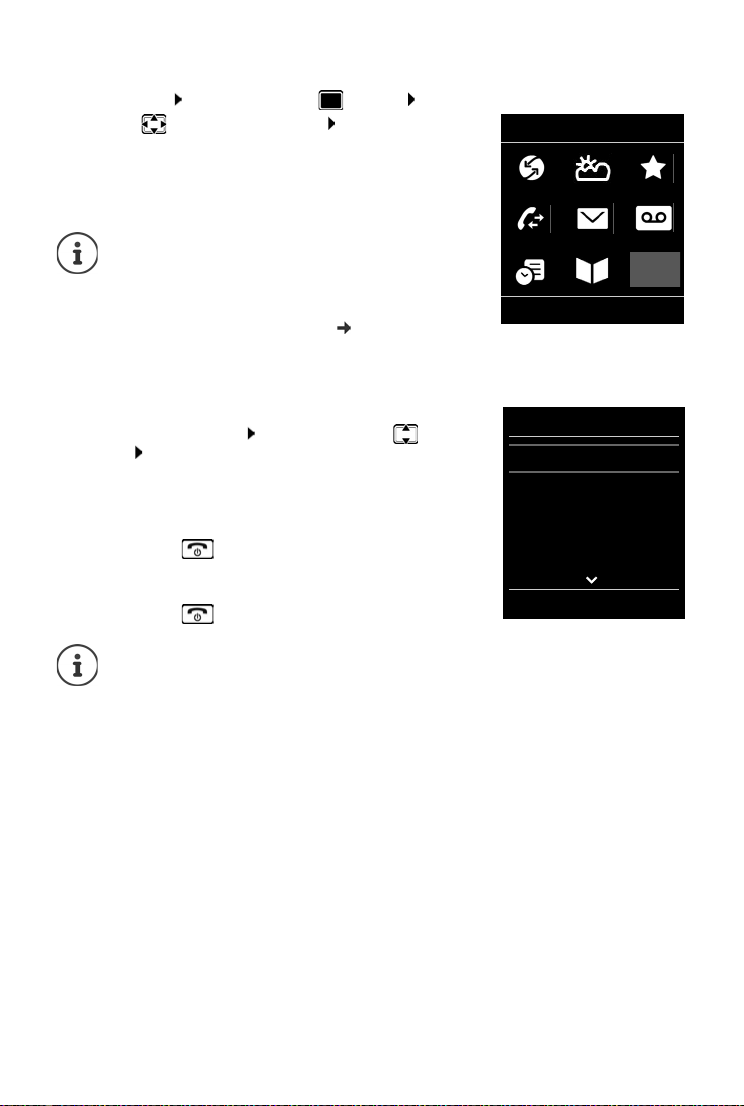
Telefon kennen lernen
Beispiel
Einstellungen
Zurück OK
Einstellungen
Datum und Uhrzeit
Tön e und Sig nal e
Display + Tastatur
Sprache
Anmeldung
Zurück OK
Beispiel
Hauptmenü
Im Ruhezustand: Steuer-Taste mittig drücken . . . mit
Steuer-Taste Untermenü auswählen OK
Die Hauptmenü-Funktionen werden im Display mit Symbolen
angezeigt. Das Symbol der ausgewählten Funktion ist farbig
markiert, der zugehörige Name erscheint in der Kopfzeile.
Die Hauptmenü-Funktionen sind teilweise basis-spezifisch. Das Hauptmenü kann an
Ihrem Mobilteil anders aussehen.
Das Beipiel zeigt das Menü eines Mobilteils an einem Gigaset N720 DECT IP Multicell
System.
Grundfunktionen des Mobilteils S. 68
Untermenüs
Die Funktionen der Untermenüs werden in Listenform angezeigt.
Auf eine Funktion zugreifen: . . .
auswählen OK
Zurück zur vorherigen Menüebene:
mit Steuer-Taste Fun ktio n
¤ Display-Taste Zurück drücken
oder
¤ Auflegen-Taste kurz drücken
Zurück in den Ruhezustand
¤ Auflegen-Taste lang drücken
Wird keine Taste gedrückt, wechselt das Display nach etwa 2 Minuten automatisch in
den Ruhezustand.
12
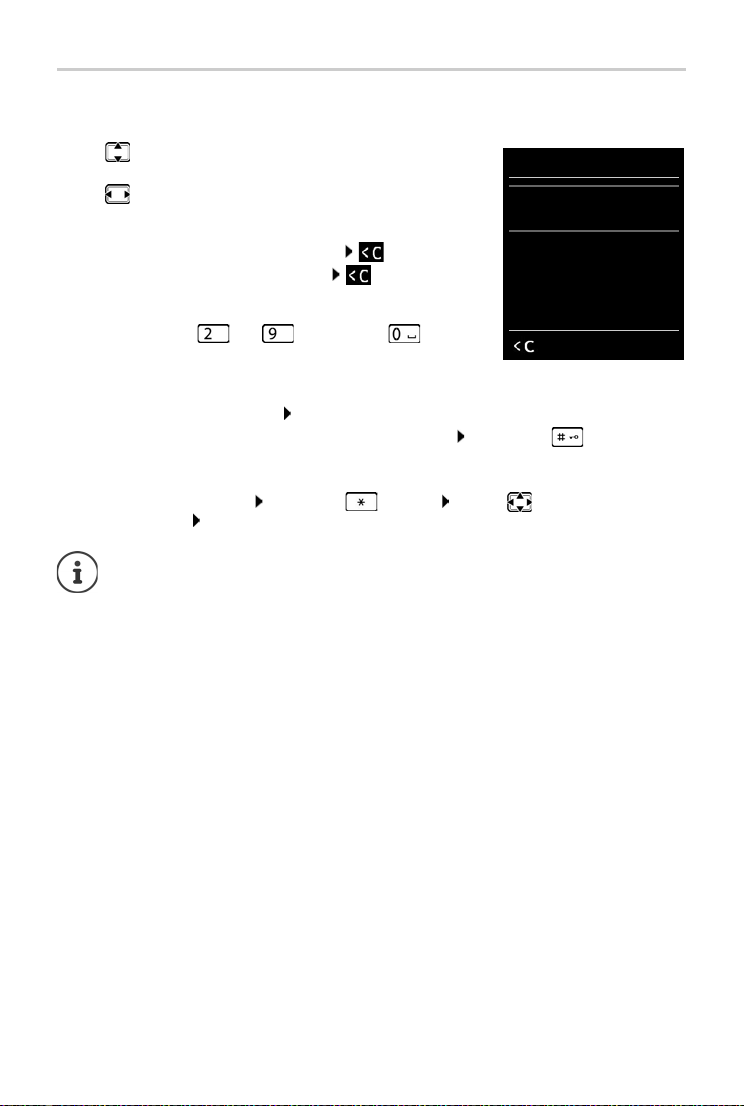
Telefon kennen lernen
Neuer Eintrag
Vorn ame:
Peter |
Nachname:
Tel. (P riv at):
Abc
‚
Sichern
Text eingeben
Eingabeposition
¤ Mit Eingabefeld auswählen. Ein Feld ist aktiviert, wenn in
ihm die blinkende Schreibmarke angezeigt wird.
¤ Mit Position der Schreibmarke versetzen.
Falscheingaben korrigieren
• Zeichen vor der Schreibmarke löschen: kurz drücken
• Worte vor der Schreibmarke löschen: lang drücken
Buchstaben/Zeichen eingeben
Jeder Taste zwischen und und der Taste sind mehrere Buchstaben und Ziffern zugeordnet. Sobald eine Taste
gedrückt wir
angezeigt. Das ausgewählte Zeichen ist hervorgehoben.
• Buchstaben/Ziffer auswählen: Taste mehrmals kurz hintereinander drücken
• Zwischen Klein-, Groß- und Ziffernschreibung wechseln: Raute-Taste drücken
Beim Editieren eines Telefonbuch-Eintrags werden der erste Buchstabe und jeder auf ein
Leerzeichen folgende Buchstabe automatisch groß geschrieben.
• Sonderzeichen eingeben: Stern-Taste drücken . . . mit zum gewünschten Zei-
chen navigieren Einfügen
d, werden die möglichen Zeichen unten im Display
Die Verfügbarkeit von Sonderbuchstaben ist abhängig vom Zeichensatz des Mobilteils.
13

Telefonieren
Telefonieren
Anrufen
Informationen zur Rufnummernübermittlung: S. 19
Bei ausgeschalteter Display-Beleuchtung ( S. 53) schaltet der erste Druck auf eine
beliebige Taste die Display-Beleuchtung ein. Ziffern-Tasten werden dabei zur Wahlvorbereitung ins Display übernommen, andere Tasten haben keine weitere Funktion.
¤ . . . mit Nummer eingeben Abheben-Taste kurz drücken
oder
¤ Abheben-Taste lang drücken . . . mit Nummer eingeben . . . die Nummer wird
etwa 3,5 Sekunden nach der Eingabe der letzten Ziffer gewählt
Stehen mehrere Verbindungen zur Verfügung (Festnetz und/oder VoIP), müssen für
das Mobilteil Sende- und Empfangs-Verbindungen festgelegt werden ( S. 9). Ist
keine feste Sende-Verbindung zugewiesen, können Sie bei jedem Anruf die
gewünschte Verbindung selbst auswählen.
Weitere Informationen Bedienungsanleitung der Basis.
Aus dem Telefonbuch wählen
¤ . . . mit lokales Telefonbuch des Mobilteils öffnen
oder
¤ . . . mit Firmentelefonbuch öffnen (falls verfügbar)
¤ . . . mit Eintrag auswählen Abheben-Taste drücken . . . die Nummer wird gewählt
Falls mehrere Nummern eingetragen sind:
¤ . . . mit Nummer auswählen Abheben-Taste drücken . . . die Nummer wird
gewählt
Für den Schnellzugriff (Kurzwahl): Nummern aus dem Telefonbuch auf die Ziffernoder Display-Tasten legen (
Wählen aus: einem öffentlichen Telefonbuch
14
S. 57).
S. 33,
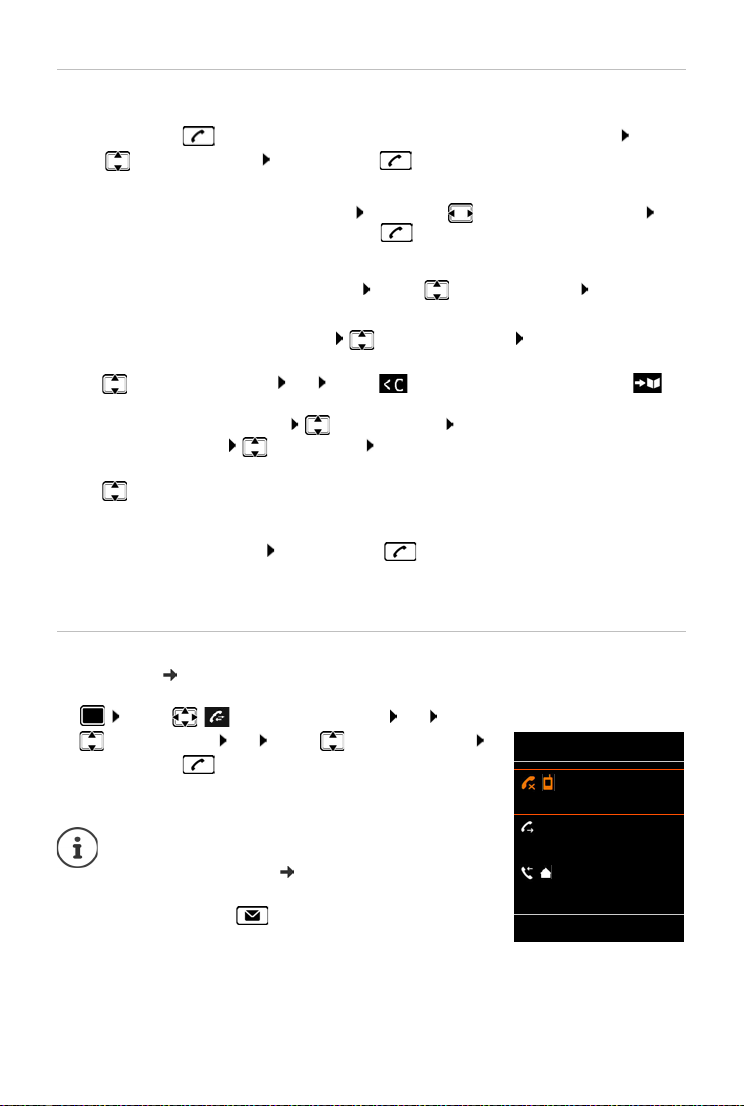
Telefonieren
Alle Anrufe
Frank
14.02.17, 15:40
089563795
13.02.17, 15:32
Susan Black
11.02.17, 13:20
Ansehen Optionen
Beispiel
Aus der Wahlwiederholungsliste wählen
In der Wahlwiederholungsliste stehen die 20 an diesem Mobilteil zuletzt gewählten Nummern.
¤ Abheben-Taste kurz drücken . . . die Wahlwiederholungsliste wird geöffnet . . .
mit Eintrag auswählen Abheben-Taste drücken
Wenn ein Name angezeigt wird:
¤ Ansehen . . . die Nummer wird angezeigt . . . ggf. mit Nummern durchblättern . . .
bei gewünschter Rufnummer Abheben-Taste drücken
Einträge der Wahlwiederholungsliste verwalten
¤ die Wahlwiederholungsliste wird geöffnet . . . mit Eintrag auswählen Optionen . . .
mögliche Optionen:
Eintrag ins Telefonbuch übernehmen: Nr. ins Telefonbuch OK
Nummer ins Display übernehmen:
¤ Nummer verwenden OK . . . mit ggf. ändern oder ergänzen . . . mit als
neuen Eintrag im Telefonbuch speichern
Ausgewählten Eintrag löschen: Eintrag löschen OK
Alle Einträge löschen: Liste löschen OK
Automatische Wahlwiederholung einstellen:
¤ Auto-Wahlwiederh. . . . die gewählte Nummer wird in festen Abständen (mind. alle
20 Sek.) automatisch gewählt. Dabei blinkt die Freisprech-Taste, „Lauthören“ ist eingeschaltet.
Teilnehmer meldet sich: Abheben-Taste drücken . . . die Funktion wird beendet
Teilnehmer meldet sich nicht: Der Ruf bricht nach ca. 30 Sek. ab. Nach Drücken einer
beliebigen Taste oder zehn erfolglosen Versuchen endet die Funktion.
Aus einer Anrufliste wählen
Die Anruflisten ( S. 25) enthalten die letzten angenommenen, abgehenden und entgangenen
Anrufe (basisabhängig).
¤ . . . mit Anruflisten auswählen OK . . . mit
Liste auswählen OK . . . mit Eintrag auswählen
Abheben-Taste drücken
Die Anruflisten können direkt über die Display-Taste
Anrufe aufgerufen werden, wenn die Display-Taste
entsprechend belegt ist ( S. 58).
Die Liste Entgangene Anrufe kann auch über die
Nachrichten-Taste geöffnet werden.
15
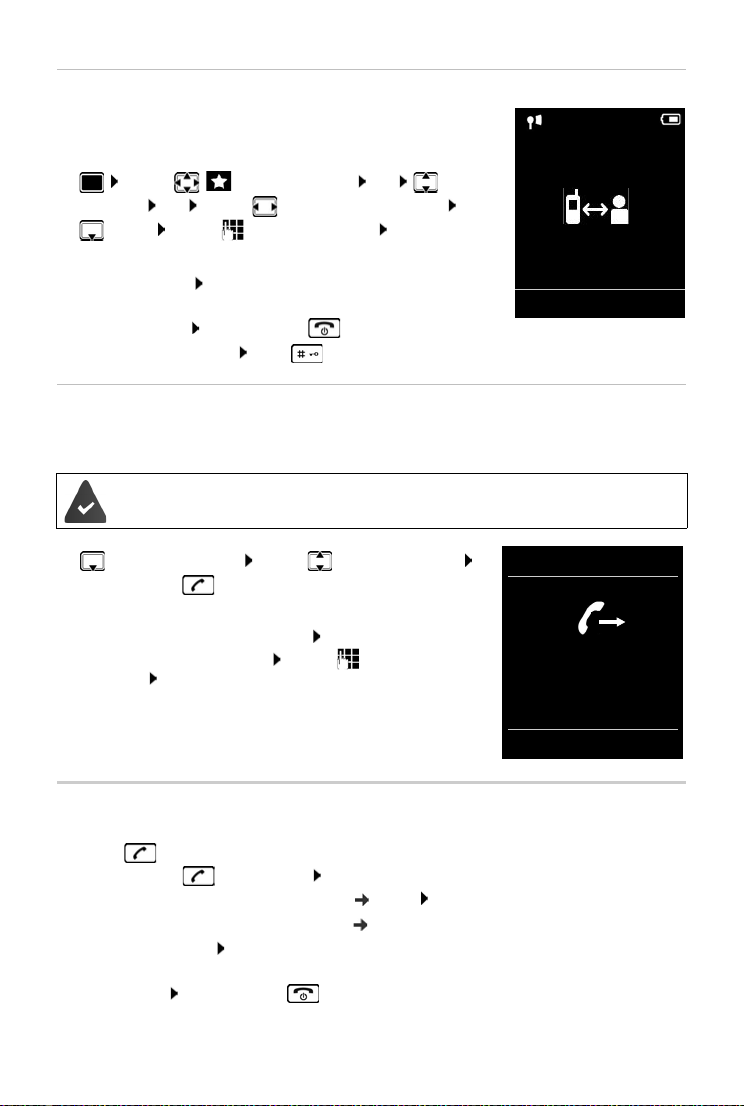
Telefonieren
07:15
INT 1 22 Feb
Direktruf aktiv
0891234567
Aus
Wähle n
1234567**128
Nachwahl Optionen
Direktruf
Beim Drücken einer beliebigen Taste wird eine vorbelegte Num mer
gewählt.
Direktrufmodus einschalten:
¤ . . . mit Extras auswählen OK
Direktruf OK . . . mit Aktivierung einschalten
Ruf an . . . mit Nummer eingeben Sichern . . . im
Ruhe-Display wird der aktivierte Direktruf angezeigt
Direktruf ausführen: Beliebige Taste drücken . . . die gespeicherte
Nummer wird gewählt
Wählen abbrechen: Auflegen-Taste drücken.
Direktruf-Modus beenden: Taste lang drücken
Einwahl in Nebenstellenanlagen (Delayed Extension Dialling)
Bei Einwahl in große Firmennetze (PBX-Systeme), ist nach Wahl der Einwahlnummer die Durchwahl zu einer Nebenstelle möglich.
Die Rufnummer ist im Telefonbuch wie folgt gespeichert: Einwahlnummer, 2 Sterne,
Nebenst
llennummer (z. B. 1234567**128).
e
¤ Telefonbuch öffnen . . . mit Eintrag auswählen
Abheben-Taste drücken . . . das Telefon wählt die Nummer vor ** . . . mögliche Optionen:
Gespeicherte Nebenstelle wählen: Nachwahl
Andere Nebenstelle wählen: . . . mit Nummer
eingeben Nachwahl
Eingehende Anrufe
Ein ankommender Anruf wird durch Klingeln, einer Anzeige im Display und Blinken der Abheben-Taste signalisiert. Anruf annehmen:
• Abheben-Taste drücken oder Abheben
• Falls Auto-Rufannahm. eingeschaltet ist ( S. 54): Mobilteil aus der Ladeschale nehmen
Gespräch am Bluetooth-Headset annehmen S. 43
Klingelton ausschalten: Ruf aus
er im Display angezeigt wird
Anruf abweisen: Auflegen-Taste drücken
16
. . . der Anruf kann noch so lange angenommen werden, wie
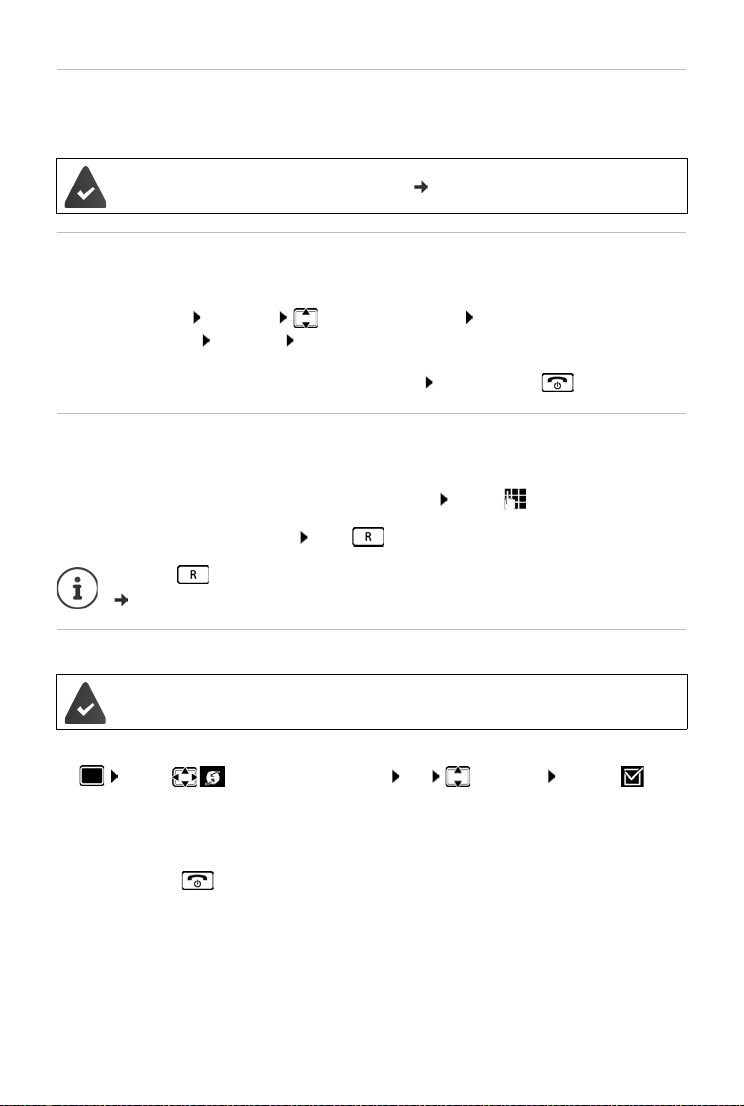
Telefonieren
Informationen über den Anrufer
Die Rufnummer des Anrufers wird im Display angezeigt. Ist die Nummer des Anrufers im Telefonbuch gespeichert, wird der Name angezeigt.
Die Nummer des Anrufers wird übertragen ( S. 19).
Anklopfen annehmen/abweisen
Ein Anklopfton signalisiert während eines externen Gesprächs einen Anruf. Die Nummer oder
der Namen des Anrufers wird angezeigt, wenn die Rufnummer übertragen wird.
• Anruf abweisen: Optionen Anklopfer abweisen OK
• Anruf annehmen: Abheben . . . mit dem neuen Anrufer sprechen. Das bisher geführte
Gespräch wird gehalten.
• Gespräch beenden, gehaltenes wieder aufnehmen: Auflegen-Taste drücken.
Gesprächsübergabe
Externen Anruf an die VoIP-Verbindung mit einem zweiten externen Teilnehmer verbinden (providerabhängig).
¤ Mit Display-Taste Rückfr. externe Rückfrage aufbauen . . . mit Nummer des zweiten
Teilnehmers eingeben . . . das bisherige Gespräch wird gehalten . . . der zweite Teilnehmer
wird angewählt und meldet sich Taste drücken . . . das Gespräch wird übergeben
Die Taste kann an der Basis mit anderen Leistungsmerkmalen belegt sein.
Bedienungsanleitung der Basis
Gesprächsübergabe – ECT (Explicit Call Transfer)
Das Leistungsmerkmal wird vom Netz-Provider unterstützt.
ETC ein-/ausschalten
¤ . . . mit Netzdienste auswählen OK Übergabe Ändern ( = ein)
Gespräch übergeben
Sie führen ein externes Gespräch über eine VoIP-Verbindung und möchten das Gespräch an
einen anderen externen Teilnehmer weitergeben.
¤ Auflegen-Taste drücken (während des Gesprächs oder vor dem Melden des zweiten
Teilnehmers).
17
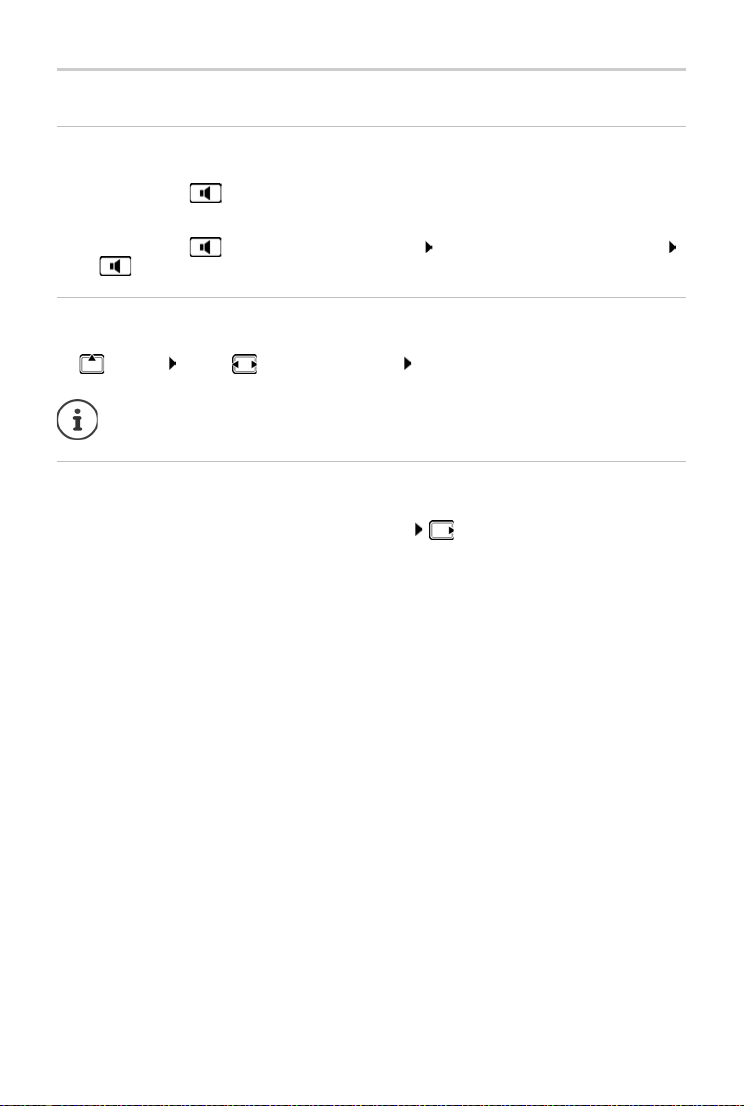
Telefonieren
Während eines Gesprächs
Freisprechen
Während eines Gesprächs und beim Verbindungsaufbau Freisprechen ein-/ausschalten:
¤ Freisprech-Taste drücken
Mobilteil während eines Gesprächs in die Ladeschale stellen:
¤ Freisprech-Taste drücken und gedrückt halten . . . Mobilteil in Ladeschale stellen
. . . weitere 2 Sekunden gedrückt halten
Gesprächslautstärke
Gilt für den aktuell verwendeten Modus (Freisprechen, Hörer oder Headset):
¤ drücken . . . mit Lautstärke einstellen Sichern
Die Einstellung wird automatisch nach etwa 3 Sekunden gespeichert, selbst wenn
Sichern nicht gedrückt wird.
Mikrofon stumm schalten
Bei ausgeschaltetem Mikrofon hören die Gesprächspartner Sie nicht mehr.
Während eines Gesprächs Mikrofon ein-/ausschalten: drücken.
18
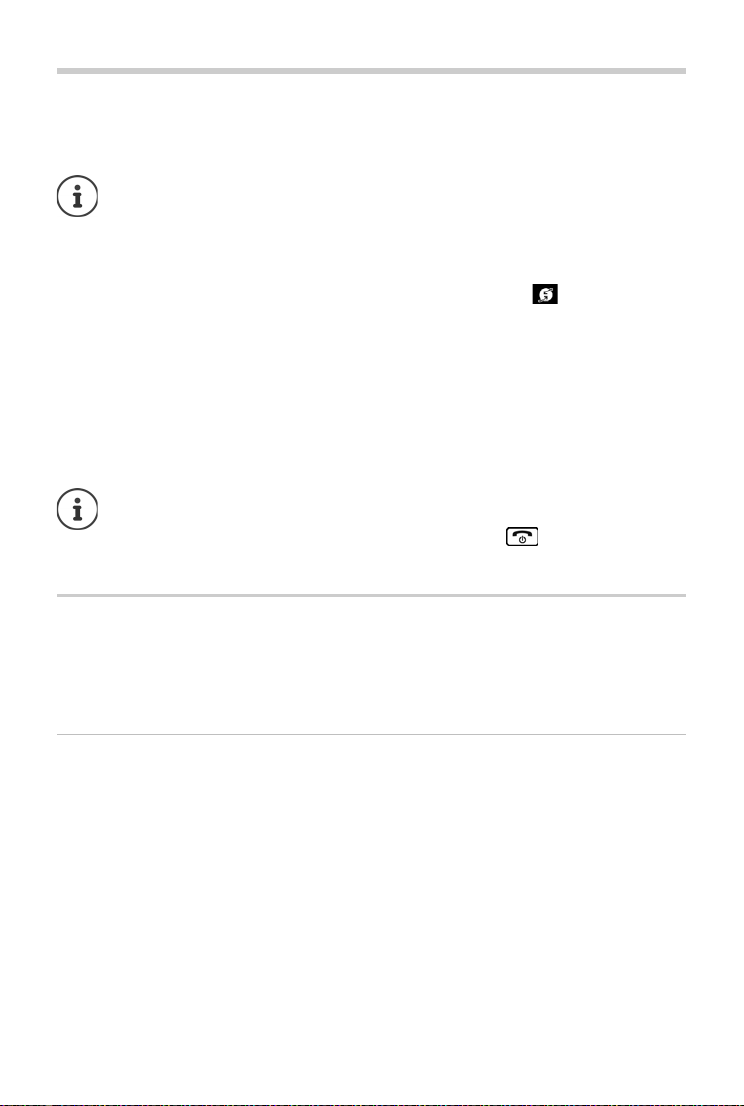
Netzdienste
Netzdienste
Netzdienste sind abhängig vom Netzanbieter (Service-Provider) und müssen bei diesem beauftragt werden.
Ist Ihr Telefon an einer Telefonanlage angeschlossen, können Netzdienste auch von
der Te
lefonanlage bereitgestellt werden. Informationen erhalten Sie ggf. vom Betrei-
ber der Telefonanlage.
Es werden zwei Gruppen von Netzdiensten unterschieden:
• Netzdienste, die im Ruhezustand für den folgenden Anruf oder alle folgenden Anrufe akti-
viert werden (z. B. „Anonym anrufen“). Diese werden über das Menü Netzdienste aktiviert/deaktiviert.
• Netzdienste, die während eines externen Gesprächs aktiviert werden (z. B. „Rückfrage“, „mit
zwei Gesprächspartnern makeln“, „Konferenzen aufbauen“). Diese werden während eines
externen Gesprächs als Option oder über eine Display-Taste zur Verfügung gestellt (z. B.
Rückfr., Konferenz).
Eine Beschreibung der Leistungsmerkmale erhalten Si
alen Ihres Netzanbieters.
Bei Problemen wenden Sie sich an Ihren Netzanbieter.
Zum Ein-/Ausschalten bzw. Aktivieren/Deaktivieren von Leistungsmerkmalen wird ein
Code ins Telefonnetz gesendet.
¤ Nach einem Bestätigungston aus dem Telefonnetz auf drücken.
Ein Umprogrammieren der Netzdienste ist nicht möglich.
e auf den Internet-Seiten oder in den Fili-
Rufnummernübermittlung
Bei einem Anruf wird die Rufnummer des Anrufers übermittelt (CLI = Calling Line Identification)
und kann beim Angerufenen im Display angezeigt werden (CLIP = CLI Presentation). Wenn die
Rufnummer unterdrückt ist, wird sie beim Angerufenen nicht angezeigt. Der Anruf erfolgt anonym (CLIR = CLI Restriction).
Rufnummernanzeige bei eingehenden Anrufen
Bei Rufnummernübermittlung
Die Rufnummer des Anrufers wird im Display angezeigt. Ist die Nummer des Anrufers im Telefonbuch gespeichert, wird der Name angezeigt.
Keine Rufnummernübermittlung
Statt Name und Nummer wird Folgendes angezeigt:
• Extern: Es wird keine Nummer übertragen.
• Anonym: Anrufer unterdrückt die Rufnummernübermittlung.
• Unbekannt: Anrufer hat die Rufnummernübermittlung nicht beauftragt.
19

Netzdienste
Anklopfen
1234567
Abheben Optionen
Rufnummernübermittlung bei ausgehenden Anrufen
Rufnummernübermittlung für den nächsten Anruf ausschalten
¤ . . . mit Netzdienste auswählen OK Nächst. Anruf anon. OK
. . . mit Nummer eingeben Wä hlen . . . die Verbindung wird ohne Rufnummernübermittlung hergestellt
CNIP (Calling Name Identification Presentation)
Zusätzlich zur Nummer werden der registrierte Name und evtl. weitere Informationen des Anru-
fers angezeigt. Ist die Nummer im Telefonbuch gespeichert,
des Telefonbuch-Eintrags angezeigt.
Übernahme des Namens aus dem Online-Telefonbuch
Statt der Nummer des Anrufers kann auch der Name angezeigt werden, unter dem er im OnlineTelefonbuch gespeichert ist.
wird statt der Nummer der Name
Der Anbieter des Online-Telefonverzeichnisses u
Die Anzeige des Anrufernamens ist über den Web-Konfigurator aktiviert.
Der Anrufer hat die Übertragung der Rufnummer beauftragt und nicht unterdrückt.
Das Telefon hat eine Verbindung zum Internet.
Die Rufnummer des Anrufers ist nicht im lokalen Telefonbuch des Mobilteils gespei-
chert.
Anklopfen bei einem externen Gespräch
Während eines externen Gesprächs signalisiert ein Anklopfton
einen weiteren externen Anrufer. Wenn die Rufnummer übertragen wird, wird die Nummer oder der Name des Anrufers angezeigt.
Anklopfer abweisen:
¤ Optionen Anklopfer abweisen OK . . . der Anklop-
fende hört den Besetztton
Anklopfendes Gespräch annehmen:
¤ Optionen Anklopfer bevorzug. OK . . . das aktuelle
Gespräch wird beendet, das anklopfende angenommen
Abheben
Nachdem Sie das anklopfende Gespräch angenommen haben,
können Sie zw
gleichzeitig sprechen (Konferenz).
ischen den beiden Gesprächspartnern wechseln (Makeln ) oder mit beiden
nterstützt diese Funktion.
20
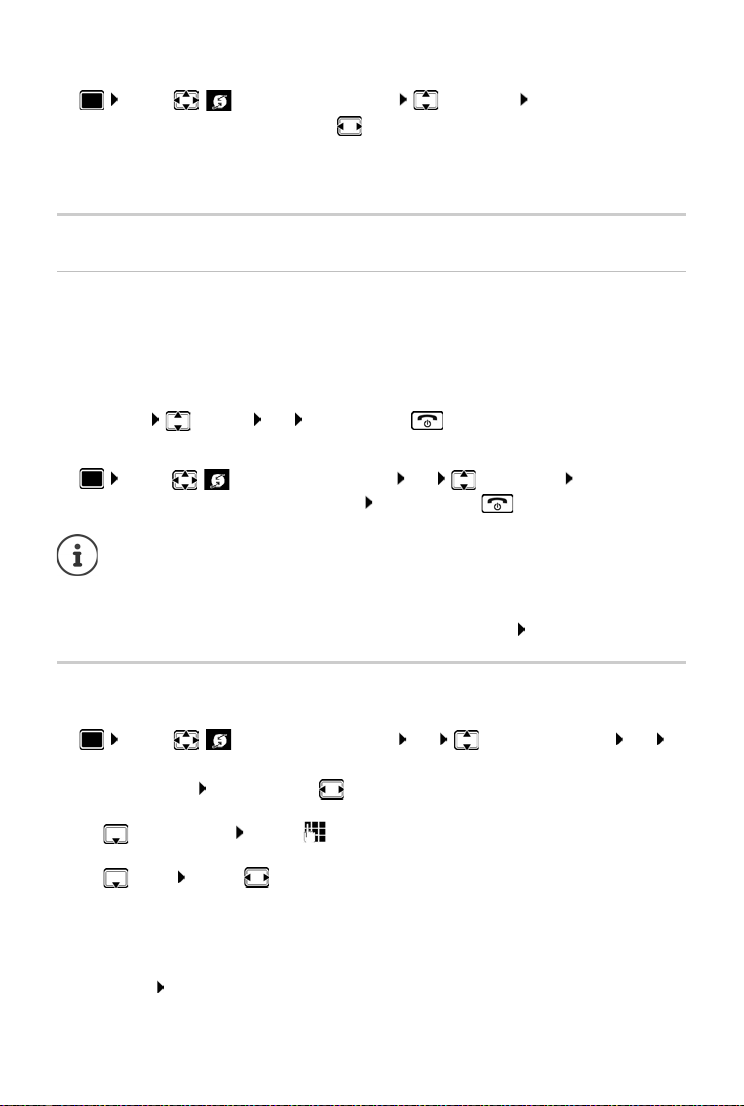
Netzdienste
Anklopfen ein-/ausschalten
¤ . . . mit Netzdienste auswählen Anklopfen OK . . . dann
Ein-/ausschalten:
Aktivieren:
Das Anklopfen wird für alle angemeldeten Mobilteile ein- bzw. ausgeschaltet.
¤ Status : . . . mit Ein oder Aus auswählen
¤ Senden
Rückruf
Bei Besetzt/Nichtmelden
Ist ein Gesprächspartner nicht erreichbar, können Sie einen Rückruf einleiten.
• Bei Besetzt: Rückruf, sobald der angerufene Teilnehmer die Verbindung beendet hat.
• Bei Nichtmelden: Rückruf, sobald der angerufene Teilnehmer wieder telefoniert hat.
Rückruf einleiten
¤ Optionen Rückruf OK Auflegen-Taste drücken
Rückruf vorzeitig löschen
¤ . . . mit Netzdienste auswählen OK Rückruf aus OK . . . Sie erhal-
ten eine Bestätigung aus dem Telefonnetz Auflegen-Taste drücken
Es kann nur ein Rückruf aktiv sein. Das Aktivieren eines Rückrufs löscht einen eventuell
aktiven Rückruf automatisch.
Der Rückruf kann nur an dem Mobilteil entgegengenommen werden, das den Rückruf
aktiviert hat.
Wird der Rückruf signalisiert bevor Sie ihn löschen konnten: Abbruch
Anrufweiterschaltung
Bei der Anrufweiterschaltung werden Anrufe an einen anderen Anschluss weitergeleitet.
¤ . . . mit Netzdienste auswählen OK Anrufweiterschalt. OK
. . . dann
Ein-/ausschalten: Status : . . . mit Ein oder Aus auswählen
Nummer für Weiterschaltung eingeben:
¤ An Telefon-Nr. . . . mit Nummer eingeben
Zeitpunkt für Weiterleitung festlegen:
¤ Wann . . . mit Zeitpunkt für Weiterschaltung auswählen
Sofort: Anrufe werden sofort weitergeschaltet
Bei Nichtmelden: Anrufe werden weitergeschaltet, wenn nach mehrmaligem Klingeln
niemand abhebt.
Bei Besetzt: Anrufe werden weitergeschaltet, wenn der Anschluss besetzt ist.
Aktivieren: Senden
21
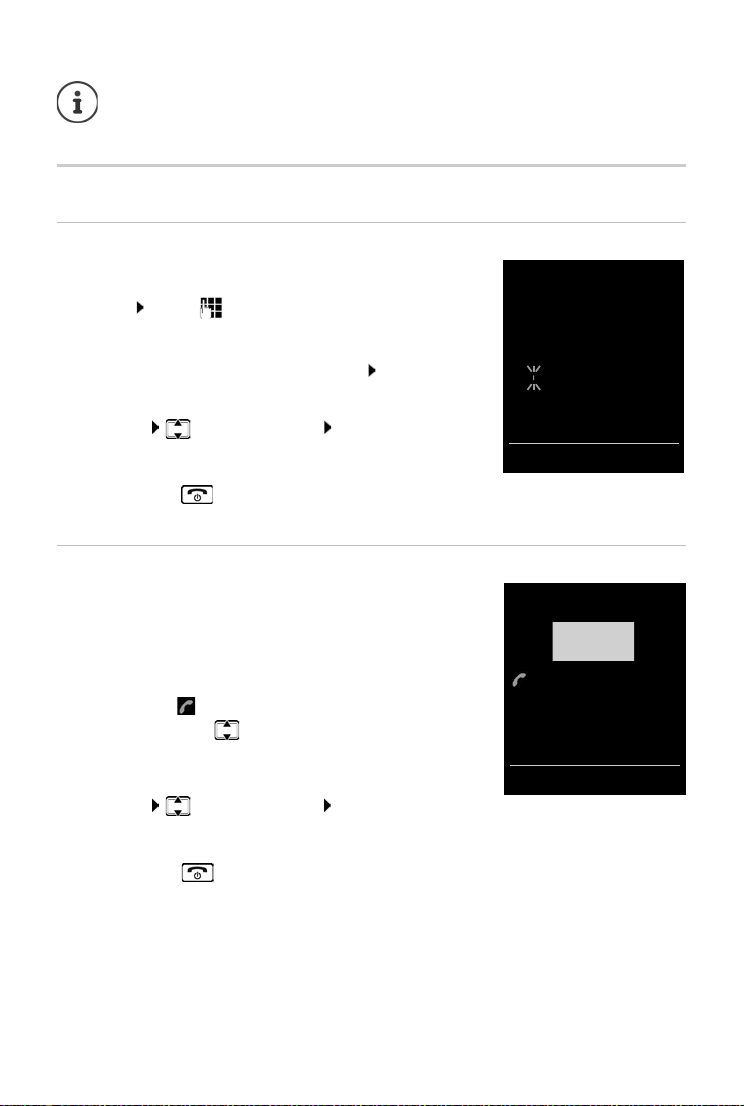
Netzdienste
Rückfrage
Ruf an:
12
Gehalten:
025167435
Beenden Optionen
Makeln
1234567
025167435
08:15
Konferenz Optionen
Ein Anruf, der weitergeleitet wurde, wird in die Anruflisten eingetragen.
Basisabhängig: Stehen mehrere Verbindungen zur Verfügung, kann für jede Vebin-
dung eine Anrufweiterschaltung eingerichtet werden.
Gespräche mit drei Teilnehmern
Rückfragen
Während eines externen Gesprächs einen zweiten, externen Teilnehmer anrufen. Das erste Gespräch wird gehalten.
¤ Rückfr. . . . mit Nummer des zweiten Teilnehmers ein-
geben . . . das bisherige Gespräch wird gehalten, der zweite
Teilnehmer wird angewählt
Der angewählte Teilnehmer meldet sich nicht: Beenden
Rückfrage beenden
¤ Optionen Gespräch trennen OK . . . die Verbin-
dung zum ersten Gesprächspartner wird wieder aktiviert
oder
¤ Auflegen-Taste drücken . . . ein Wiederanruf vom ersten
Gesprächspartner wird eingeleitet
Makeln
Zwischen zwei Gesprächen hin- und herschalten. Das jeweils
andere Gespräch wird gehalten.
¤ Während eines externen Gesprächs einen zweiten Teilneh-
mer anrufen (Rückfrage) oder einen anklopfenden Teilnehmer annehmen . . . das Display zeigt Nummern bzw. Namen
der beiden Gesprächsteilnehmer, der aktuelle Gesprächspartner ist mit markiert.
¤ Mit der Steuer-Taste zwischen den Teilnehmern hin- und
herschalten
Momentan aktives Gespräch beenden
¤ Optionen Gespräch trennen OK . . . die Verbin-
dung zum anderen Gesprächspartner wird wieder aktiviert
oder
¤ Auflegen-Taste drücken . . . ein Wiederanruf vom anderen Gesprächspartner wird ein-
geleitet
22
